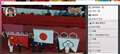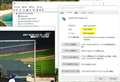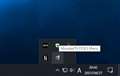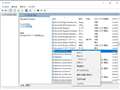このページのスレッド一覧(全1741スレッド)![]()
| 内容・タイトル | ナイスクチコミ数 | 返信数 | 最終投稿日時 |
|---|---|---|---|
| 2 | 0 | 2021年10月6日 17:11 | |
| 5 | 4 | 2021年10月1日 16:27 | |
| 1 | 0 | 2021年9月11日 22:19 | |
| 0 | 1 | 2021年7月12日 22:31 | |
| 2 | 4 | 2021年5月14日 10:16 | |
| 31 | 38 | 2021年4月20日 10:32 |
- 「質問の絞込み」の未返信、未解決は最新1年、解決済みは全期間のクチコミを表示しています
PC用テレビチューナー > ピクセラ > Xit AirBox XIT-AIR110W
テレビ画面を縮小して最前面で固定出来る方法がないか調べたところ「最前面でポーズ」と言うフリーソフトを見つけました。
キーボードのPauseキーが必要ですが、ノートPCにはキーが無くスクリーンキーボードを出しPauseキー押し画面固定する事が出来ました。ネットしながら視聴出来て大変便利です。
![]() 2点
2点
PC用テレビチューナー > ピクセラ > PIX-DT260
全画面状態は、まだよいのだけど、子画面にすると右クリックでの
裏番組選択が出ない、左クリックするとch移動してしまう。
また上下にツールバーも出たままになる。
これをStation TVX へ戻すと正常な動作ができる。
Window11へ上げた際は、個人設定もそのまま持ち越せたが、
逆のWindow10へは持ち越せないと出たので、ちょっと躊躇してる段階です。
![]() 1点
1点
>あずたろうさん
こんばんは(^^;
当方もWindows11:ビルド22000.194インストールして2週間程様子を見ましたが・・・
Amazonエコー(第4世代)との相性が悪くて使い物にならないので、イメージのバックアップから
Windows10に戻しました。。。
やっぱり、まだもう少し様子をみて完成度があがるのを待った方が良いみたいですね・・・Windows11。。。
書込番号:24356556
![]() 2点
2点
こんばんはですs-shinさん。
そちらでも動作的な問題があったのですね。
IEも全く使えませんし、本当にWindows10と2台使用が必要になってきました。
ありがとうございました^^
書込番号:24356574
![]() 1点
1点
PC用テレビチューナー > ピクセラ > Xit Brick XIT-BRK100W
インストーラーに「このOSに対応していません」と非情に弾かれて初めてwin10 Enterprise版に非対応と知り、なんとか足掻いてこちらの書き込み(https://bbs.kakaku.com/bbs/K0001063020/SortID=22724900/#tab)から実施したところ無事視聴できるようになりました。
メーカー動作保証外でしょうが今のところは視聴・録画まで支障なしです。
ドライバーは書き込みと異なり現時点の最新を入れています。
マンションの壁にアンテナ線挿して繋いでいるのですがチューナーレベル40台でたびたび画像が乱れて仕方なかったのですが、チューナー/アンテナ設定をONにしたところ90台に上がりました。
これで様子見てみます。
![]() 1点
1点
PC用テレビチューナー > ピクセラ > Xit Brick XIT-BRK100W
2021年7月12日 [ Ver.4.21.3001.2 ]
・更新後に放送大学が録画できなくなった問題を修正しました。
・一部番組で副音声が選択できない問題を修正しました。
・一部の AMD gfxで長時間視聴時に黒画面になる問題を修正しました。
・その他、使い勝手の改善や細かい不具合を修正しました。
書込番号:24237130
![]() 0点
0点
PC用テレビチューナー > SKNET > MonsterTV PCIE3 SK-MTVPCIE3
こちらの製品は、ソフトウェアに「大きな難」がありますが
自分は未だに使用を続けています(笑)。
私と同じく、使用を継続されている方も多く居ると思いますので
この製品における使用のノウハウ的なものをこのスレッドでやり
取り出来たらと思います。
(時期的に今後メーカーのサポートはあてにならないので)
情報を共有しましょう!
![]() 2点
2点
【判明している事】
1つの番組を録画すると、Windowsファイルとして5つのファイルが
作成されます。
・拡張子が 「idx」
・拡張子が 「jpg」
・拡張子が 「json」
・拡張子が 「key」
・拡張子が 「kts」
(1)拡張子「jpg」のファイルは、動画のサムネイルファイルであり、
0バイト(不正状態)でも番組の再生に支障はない。
(2)拡張子「json」のファイルは、予約録画に失敗すると、残骸ファイルとして
消えずに残ってしまう(ファイルサイズ:1.4KB)。
(3)拡張子「kts」のファイルは映像ファイル。
書込番号:24064644
![]() 0点
0点
何らかのタイミングで 「チューナーの起動に失敗しました」というメッセージが
表示され、TVを視聴できない状態になる時があります。
この時は、以下の操作をすれば視聴できる様になります。
(ハードウェア的不具合の場合を除きます)
1.タスクバーのMonsterTV PCIE3 Menuを右クリックし、「終了」させる。
2.Windowsのサービスを開き MonsterTV Service を 開始 又は 再起動させる。
※右クリックで「開始」か「再起動」のどちらか一方が選択できるはずです
3.デスクトップのショートカット「MonsterTV Menu」をダブルクリックしアプリを起動。
書込番号:24104590
![]() 0点
0点
この製品は、番組録画中の状態において
Windowsシャットダウン(電源断)、或いは再起動をした場合、
アプリ起動中である事が検知されず、録画が中断されます。
その後の起動時、録画動作が中断された時間までの映像は
再生可能でした。
書込番号:24124670
![]() 0点
0点
録画保存するメディア(HDD等)の設定パス下にある下記の2ファイルは
基本的に 移動、変更、削除 はしないで下さい。
・kii.dat
・record.db
書込番号:24134623
![]() 0点
0点
PC用テレビチューナー > ソフィアデジタル > ARecX6
各ブラウザがぞくぞくとフラッシュプレイヤーのサポートを終了しています。
ネットの記事によると1月14日に、IEでのフラッシュプレイヤーの使用が不可能になるとのことです。
ARecX6は、フラッシュプレイヤーがないと視聴できない為、何もしないと、もうすぐ視聴できなくなる可能性があります。
![]() 0点
0点
続きです。
以前のクチコミに
>2021年以降(Flash Playerのサポート終了後)も、Arecx6を使い続ける方法は、いくつか思いつきますが、また今度書きます。
と書きましたので、その方法として私が取った対策を書きます。
(1)Windows10の「Hyper-V」と言う機能で、仮想PCを作る。
(2)仮想PCにWindows10をインストールする。
(3)仮想PCにインストールしたWindows10上のブラウザ(Internet Explorer)で、ArecX6が視聴できる様にする。
(4)万が一、ArecX6が視聴できなくなったら、できた当時の状態に戻す。(仮想PCでは、簡単に以前の状態に戻すことができます。)
書込番号:23887728
![]() 1点
1点
続き
(5)Hyper-Vのアクセスコントロールを設定し、仮想PCがインターネットと通信し、Windowsが勝手に更新される様なことが無い様にしました。
以上です。
書込番号:23887780
![]() 1点
1点
arecx6 HP消滅 観世終了か? ・
https://mevius.2ch.net/test/read.cgi/avi/1524673464/
自分は所有はしてますが、もう使ってなくて。最近どうです?
書込番号:23887890 スマートフォンサイトからの書き込み
![]() 1点
1点
>自分は所有はしてますが、もう使ってなくて。最近どうです?
購入当時(2012年)から、いい意味でも悪い意味でも、変わりなく使えていますよ。
具体的に言うと、
時々、録画が止まりますが、再起動すれば、元に戻ります。
当時同時に購入した外付けHDDも生きています。
ごくたまに、録画された情報が出てこない時がありますが、[設定画面]→[メンテナンス]→[データベース再構築]で直りました。
書込番号:23888805
![]() 0点
0点
仮想PCで実験した結果、次の更新が問題であるとこが分かりました。
↓
「2020-10 x64 ベース システム用 Windows 10 Version 1909 セキュリティ更新プログラム (Adobe Flash Player 対応) (KB4580325)」
https://support.microsoft.com/ja-jp/help/4580325/security-update
この更新が適用されてしまった場合、1月12日になると、InternetExploreでフラッシュプレイヤーが作動しなくなり、Arecx6が視聴できなくなります。(なお、この更新は一度適用されると、Windows10の機能で「復元」しても取り消すことは出来ませんでした。)ただし、日付を1月11日以前に戻すことにより、視聴可能でした。
よって、PCの日付を1月11日と1月12日に変更して見て、前者ではArecx6が視聴でき、後者ではArecx6が視聴できないならば、上記の更新が適用されていると思われます。
書込番号:23889490
![]() 3点
3点
★ 既に書いた方法よりも簡単な方法で、使い続けられる事が分かりました!
視聴不可能になったPCでも、C:\Windows\SysWOW64\Macromed\Flash というフォルダ内の mms.cfg というファイルをメモ帳で次の様に書き換えたところ、視聴可能になりました。(環境:Windows10、IE11)
SilentAutoUpdateEnable=0
AutoUpdateDisable=1
EOLUninstallDisable = 1
EnableAllowList = 1
AllowListRootMovieOnly = 1
AllowListUrlPattern = http://ここにARecX6のIPアドレスを書きます/
AllowListUrlPattern = https://ここにARecX6のIPアドレスを書きます/
参考にした記事
flashを2021年以降もオフラインで使い続けるためにしておくべきこと(メモ)
https://note.com/o_1110_o/n/n067664145028
書込番号:23905812
![]() 4点
4点
chromeご利用の方は
C:\Users\ユーザー名\AppData\Local\Google\Chrome\User Data\Default\Pepper Data\Shockwave Flash\system
にmms.cfgを設置すると利用可能になります。
私の環境では上記のsystemディレクトリも無かったですし、mms.cfgもありませんでしたので
新規作成して設置しました。
この手法でいつまで利用が出来るのかわかりませんが
法的にアウトなTS抜き以外で解決策が出るのを祈ります。
証明書云々おっしゃってる方はブラウザで
https://arecx6のIPアドレス/
にアクセスして一旦許可すればOKですよ。
書込番号:23914776
![]() 2点
2点
zzr1100jpさん、スレ主です。情報ありがとうございます!
仰る通りに、systemフォルダを作り、既出のmms.cfgをコピーしたところ、みごとChromeで視聴可能になりました!!!
IEはマイクロソフトが推奨していないので、IE自体がいつまで使えるのか不安でした。
Chromeでも、Flashの設定ファイルにより、視聴可能と言う貴重な情報、ありがとうございました。m(_ _)m
※なお、この場を借りて、前回の私のコメントに補足します。
前回の私のコメントで「書き換えたところ、視聴可能になりました」と書きましたが、
私の持っているPCの中には、そもそも前述したフォルダ内に、mms.cfgファイルが存在しないものがありました。
その場合も、今回同様、Windowsの「メモ帳」で自分でmms.cfgファイルを作り設置すれば大丈夫でした。
書込番号:23915103
![]() 0点
0点
上記のやり方で、mms.cfgファイルをを作って、視聴できていたのですが。
最近のwindowsアップデートをしたら、また使えなくなってしまいました(涙)
書込番号:23933978
![]() 0点
0点
あー、いよいよchromeもダメになりましたね。
FLASHの機能が完全に削除されたようです。
我が家の環境ではIE11はまだ大丈夫ですけど
これもいつまで大丈夫なのかって感じですねぇ
旧バージョンのchrome使い続けるのもなんですし。。。
chrome poratableの旧バージョンでも試したけど
ダメみたいですね
書込番号:23936445
![]() 1点
1点
chromeの拡張機能のruffleも現状はaction script3.0が非対応な為
arecx6再生不能でした。
action script3.0がサポートされるまで気長に待つしかないようですね。
一応、対応する予定らしいですから。
書込番号:23936557
![]() 1点
1点
>あー、いよいよchromeもダメになりましたね。
>FLASHの機能が完全に削除されたようです。
仰るとおり、chromeのFlashを有効にするか無効にするかの設定項目自体がなくなってますね。
そして、Firefoxはどうかと今確認したら、普通に視聴できました。
ところが、バージョン情報を確認画面を見たとたんに更新されちゃって、Firefoxを再起動したら、(chromeと同様に)フラッシュが完全に無効にされちゃったようです。もしかしたら、Firefoxでは、バージョン確認さえしなければ、ズーとARecX6が視聴できたかも?(私が所有している他のPCにはFirefoxを入れてないので、今となっては検証のしようがありません…。)
書込番号:23937561
![]() 1点
1点
ろくすけ。さん
>上記のやり方で、mms.cfgファイルをを作って、視聴できていたのですが。
>最近のwindowsアップデートをしたら、また使えなくなってしまいました(涙)
たぶん、IEのことですよね。私は、Windowsアップデートを一時停止していますが、いつまでも止めておけないので、覚悟するしかない…。
書込番号:23937590
![]() 1点
1点
★今、SRWare Ironと言うブラウで、AReX6の視聴に成功しました!
これを読んで、この方法を試したい方の為に、緊急性を要することだけまず書きます。
C:\Users\%USERNAME%\AppData\Local\Google\Chrome\User Data\PepperFlash\32.0.0.207
と言うフォルダにある「pepflashplayer.dll」が必要です。
(※ 最後のフォルダの名前は数字になっていて、このdllファイルのバージョンの様ですので、パソコンによって違う可能性があります。)
私は少し前にこれをコピーして置いたのですが、今確認したら、「PepperFlash」フォルダがありません。おそらく、Chromeが自動バージョンアップにより削除されたものと思われます。もし、自分のパソコンの上記フォルダを確認して、「pepflashplayer.dll」がまだ存在するようであれば、コピーして保存して置いて下さい。
(なお、上記DLLは、WEBで検索するとダウンロードできるサイトがある様です。しかし、ダウンロードしたDLLで正常に動作するかは私は検証していません。ダウンロードしたDLLを使う場合は完全に自己責任となります。)
DLLファイル以外についての詳細は、後で書きます。
書込番号:23937761
![]() 1点
1点
※ 直前の私のコメントを訂正します。直前に書いたpepflashplayer.dllは不要でした。大変失礼致しましたm(_ _)m。
よって、「SRWare Iron」と言うブラウザで視聴できると分かれば、後はこのスレに書いてあることを読めば分かりる内容ですので、何も書かなくていいくらいなのですが、一応解説します。
(1)https://www.srware.net/iron/ にアクセスして、SRWare Ironというブラウザをダウンロードします。自分の環境にあったファイルをダウンロードして下さい。(私は、「Portable 64-Bit Windows (7, 8, 10)」と書いてあるところをクリックし、64bit版Windows用のポータブル版で検証しました。ページの左側を下方向に見ていくと、見つかります。「IronPortable64.zip」と言うファイルがダウンロードされます。)
(2)ダウンロードしたzipファイルを解凍し、\Profile\Default\Pepper Data\Shockwave Flashというフォルダまで開き、その中に「system」と言う名前のフォルダを作ります。
(3)その「system」フォルダの中に、このスレで解説した「mms.cfg」というファイルを置きます。以上で下準備は終了です。
<視聴の仕方>
ChromeでARecX6を視聴されていた方は、知っている情報ですので、以下は読む必要はありません。
(1)「IronPortable.exe」をダブルクリック
(2)https://ARecX6のIPアドレス/ にアクセス(←ここは、「http」ではなく「https」ですのでお間違いなく。)
→「この接続ではプライバシーが保護されません」と表示されたら→[詳細設定]→[192.168. . にアクセスする(安全ではありません)]をクリック→「このページは動作していません」と表示されるので、そのページを閉じる。
(3)http://ARecX6のIPアドレス/ にアクセスし、「最新のFlash Playerをインストールして下さい。」と表示されたら、
上部の[保護されていない通信]をクリックしてください。そこで、Flash[許可]を選択できる場合は選択し、→×で閉じる→[再読み込み]→[今回は実行する]とクリックして行きます。(上部の[保護されていない通信]をクリックしても、Flash[許可]するか否かの項目がない場合は、[サイトの設定]という項目をクリックして→開いたウインドーで、Flash[許可]を選択→視聴画面に戻り→[再読み込み]→[今回は実行する]とクリックしてください。)
※ (Chromeもそうでしたが、)フラッシュの許可は、ブラウザを閉じると忘れてしまう仕様なようですので、毎回ブラウザを立ち上げ直す度にフラッシュの許可を選択することが必要な様です。
書込番号:23938590
![]() 1点
1点
申し訳ありません。この一つ前のコメントの最初の(2)の前にしておかなければならないことがありました。以下の通り、(1−2)として追加致します。
(1)https://www.srware.net/iron/ にアクセスして、SRWare Ironというブラウザをダウンロードします。自分の環境にあったファイルをダウンロードして下さい。(私は、「Portable 64-Bit Windows (7, 8, 10)」と書いてあるところをクリックし、64bit版Windows用のポータブル版で検証しました。ページの左側を下方向に見ていくと、見つかります。「IronPortable64.zip」と言うファイルがダウンロードされます。)
(1-2)ダウンロードしたzipファイルを解凍→その中の「IronPortable.exe」をダブルクリックしブラウザを立ち上げます。
→http://アレックスのIPアドレス/にアクセスし、アレックスを視聴する画面まで行くと、「最新のFlash Playerをインストールして下さい。」と表示されます。
→その画面上部の[保護されていない通信]→[サイトの設定]をクリック→設定ページが開くので、そこでFlash[許可]を選択→視聴画面に戻り→[再読み込み]→[今回は実行する]をクリック
→(※ 確認する必要はありませんが、このタイミングで、「Profile\Default\Pepper Data\Shockwave Flash」と言うフォルダが(自動的に)作成されます。)
→一旦右上の[×]をクリックして、全て閉じます。
(2)[Profile]→[Default]→[Pepper Data]→[Shockwave Flash]フォルダを開き、その中に「system」と言う名前のフォルダを作ります。
(3)その「system」フォルダの中に、このスレで解説した「mms.cfg」というファイルを置きます。以上で下準備は終了です。
(※ 視聴の仕方については、今やって見ると、視聴画面で「今回は実行する」をクリックするだけでいいみたいです。ただし、違う場合もありましたので、もし違ったら、前回のコメントの後半の(1)〜(3)を参考にして下さい。)
書込番号:23939424
![]() 2点
2点
仮想PCで様々な実験をして、次の事が分かりました。
(1)上記のコメントで、「SRWare Iron」というブラウザにてARecX6を視聴する方法を書きましたが、『「Windows 版 Flash Player」をインストールしたPC』という前提条件があることが分かりました。
※ 「Windows 版 Flash Player」は、以前は、公式ページ https://helpx.adobe.com/jp/flash-player/kb/235970.html に記載の方法でインストール出来ましたが、現在はサポートが終了した為、インストール出来ません。
(2)Windows10のIEでは、今からでも(つまり、現段階のWindowsアップデートを全て適用した後でも)、上記コメント(2021/01/14 01:30のコメント)に記載の方法で、ARecX6を視聴することができる。
※ 念の為書きますが、IEの場所は、Windows10のスタートボタン→[Windows アクセサリ]→[Internet Explorer]です。
書込番号:23941418
![]() 3点
3点
>※「Windows 版 Flash Player」は、以前は、公式ページ https://helpx.adobe.com/jp/flash-player/kb/235970.html に記載の方法でインストール出来ましたが、現在はサポートが終了した為、インストール出来ません。
と書きましたが、ダウンロードできるサイトがありました。次のURLにアクセスし、「Flash Player 32.0.0.371」などをクリックすると、ダウンロードできます。(なお、公式サイトではありませんので、安全性は保障できません。)
https://web.archive.org/web/20200729032122/https://helpx.adobe.com/jp/flash-player/kb/archived-flash-player-versions.html#main_Archived_Flash_Player_versions_for_developers
ダウンロードしたzipファイルを解凍し、その中の[flashplayer32_0r0_371_winpep.exe]をダブルクリックしてインストールすると、SRWare IronでARecX6を視聴することができました。
なお、「32.0.0.371」も含め、これより以前のバージョンのFlash Playerならば、フラッシュの設定ファイル[mms.cfg]の編集や追加をすることなく、SRWare IronでARecX6を視聴することができます。
●「FirefoxPortable」でも視聴可能でした。
上記でダウンロードしたzipファイルの中の[flashplayer32_0r0_371_win.exe]をダブルクリックしインストールすることで視聴可能でした。
書込番号:23949217
![]() 2点
2点
補足 上記の手順で、「FirefoxPortable」では視聴画面にエラーがでますが、そこをクリック→[Allow]で、視聴できます。
書込番号:23949296
![]() 1点
1点
もういらないと思ってフラッシュプレーヤーをアンインストールしてしまって、ARecX6が見れなくなって焦りました。
おかげでまた見れるようになりました。
ありがとうございました。
書込番号:23950967
![]() 1点
1点
クチコミ掲示板検索
新着ピックアップリスト
-
【欲しいものリスト】やっさんのぱそこん
-
【欲しいものリスト】PC構成20251031
-
【欲しいものリスト】メインPC再構成
-
【Myコレクション】自作構成
-
【欲しいものリスト】pcケース
価格.comマガジン
注目トピックス
(パソコン)